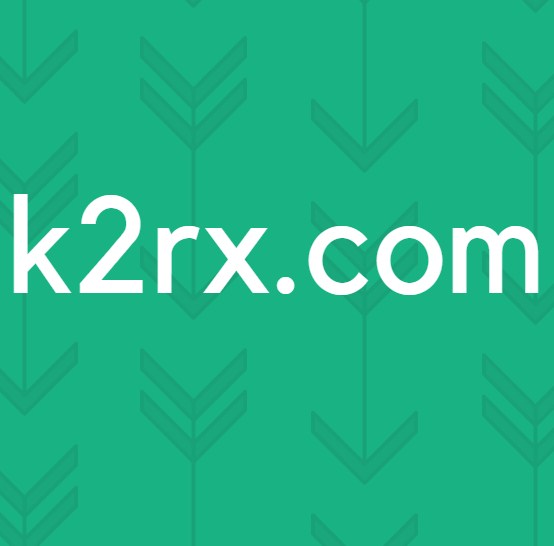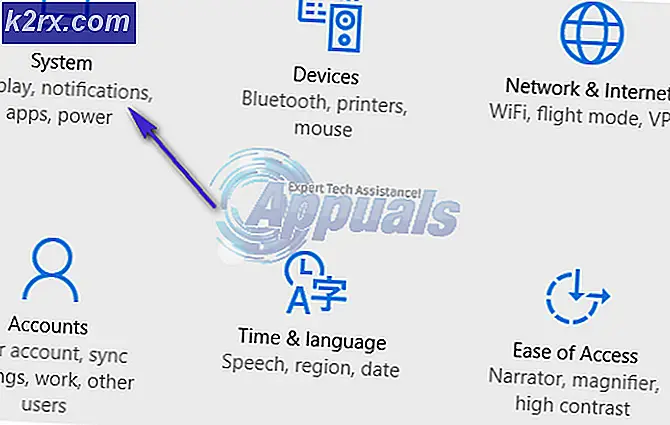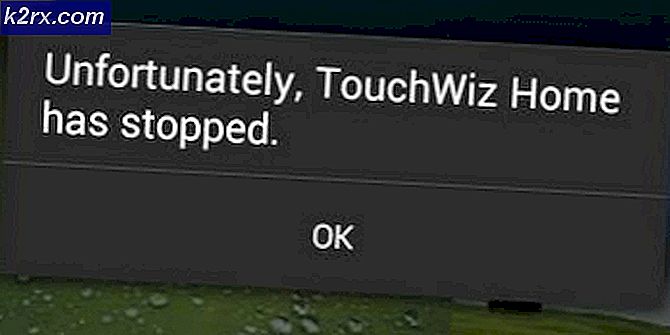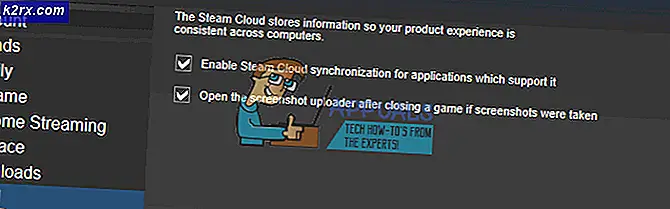Cách khắc phục lỗi SystemSettingsAdminFlows trên Windows 10
SystemSettingsAdminFlows.exe là một tệp thực thi, một phần của Windows, giao dịch với đặc quyền quản trị viên cho các tệp khác nhau. Lỗi này được đặc trưng bởi cửa sổ bật lên yêu cầu người dùng quản trị viên và chi tiết của nó để truy cập vào một tệp nhất định.
Lỗi này hiếm khi xảy ra trong các phiên bản cũ của Windows. Tuy nhiên, với Windows 10, đặc biệt là Technical Preview Build 10061, mọi người bắt đầu nhìn thấy nó hơn 20 lần mỗi ngày, đôi khi thậm chí liên tục. Đây là lỗi đã biết trong phiên bản Windows 10 cụ thể đó.
Có hai giải pháp nếu bạn đang gặp vấn đề này. Một trong số đó là cập nhật lên phiên bản mới hơn và nếu điều đó không có tác dụng, bạn có thể tham khảo phương pháp khác.
Phương pháp 1: Cập nhật Windows lên phiên bản mới nhất
SystemSettingsAdminFlows.exe là một lỗi đã biết với Build 10061, và sau đó nó được sửa với Build 10074. Do đó, việc cập nhật bản dựng này hoặc bản mới hơn, sẽ giải quyết vấn đề cho bạn.
- Nhấn phím Windows trên bàn phím của bạn và nhập Kiểm tra các bản cập nhật. Mở kết quả.
- Từ bên trong cửa sổ Windows Update, nhấn Kiểm tra các bản cập nhật. Nếu bạn đang sử dụng Build 10061, thiết bị của bạn sẽ thấy rằng có một Phiên bản mới hơn có sẵn và sẽ bắt đầu tải xuống. Đợi nó kết thúc và khởi động lại thiết bị của bạn.
Khi việc này hoàn tất, thiết bị của bạn sẽ không gặp phải lỗi đó. Tuy nhiên, trong trường hợp kỳ lạ là lỗi vẫn tiếp diễn, hãy chuyển sang phương thức tiếp theo để giải quyết nó.
Phương pháp 2: Bật chính sách UAC cho Chế độ phê duyệt quản trị viên
Nếu việc cập nhật lên Build 10074 không có tác dụng, hoặc bạn không có Build để bắt đầu, phương pháp này sẽ giải quyết vấn đề cho bạn.
Mẹo CHUYÊN NGHIỆP: Nếu vấn đề xảy ra với máy tính của bạn hoặc máy tính xách tay / máy tính xách tay, bạn nên thử sử dụng phần mềm Reimage Plus có thể quét các kho lưu trữ và thay thế các tệp bị hỏng và bị thiếu. Điều này làm việc trong hầu hết các trường hợp, nơi vấn đề được bắt nguồn do một tham nhũng hệ thống. Bạn có thể tải xuống Reimage Plus bằng cách nhấp vào đây- Nhấn đồng thời các phím Windows và R trên bàn phím của bạn. Bên trong cửa sổ Run, gõ secpol.msc và nhấn Enter trên bàn phím của bạn để mở Local Security Policy.
- Từ ngăn điều hướng bên trái, trong Cài đặt bảo mật, hãy mở rộng Chính sách cục bộ và nhấp vào Tùy chọn bảo mật.
- Trong danh sách, cuộn cho đến khi bạn tìm thấy User Account Control: Admin Approval Mode cho Tài khoản quản trị viên tích hợp. Nhấp đúp vào nó để mở các thuộc tính của nó.
- Đặt chính sách thành Đã bật, sau đó nhấp vào Áp dụng để lưu cài đặt của bạn và đóng cửa sổ. Đăng xuất và đăng nhập lại, và mọi thứ sẽ ổn.
Tất cả những điều được xem xét, đây là một lỗi trong một phiên bản Windows cụ thể. Microsoft đã nhanh chóng nhận thấy điều đó và sửa nó trong lần xây dựng tiếp theo. Tuy nhiên, cũng có một vài lần nhìn thấy hoang dã của lỗi này, và nếu bạn là một trong những người bị ảnh hưởng, bạn có thể làm theo các phương pháp nói trên để giải quyết vấn đề.
Mẹo CHUYÊN NGHIỆP: Nếu vấn đề xảy ra với máy tính của bạn hoặc máy tính xách tay / máy tính xách tay, bạn nên thử sử dụng phần mềm Reimage Plus có thể quét các kho lưu trữ và thay thế các tệp bị hỏng và bị thiếu. Điều này làm việc trong hầu hết các trường hợp, nơi vấn đề được bắt nguồn do một tham nhũng hệ thống. Bạn có thể tải xuống Reimage Plus bằng cách nhấp vào đây